Exportación de audio, Exportación en el formato de repro, Ducción quicktime – Grass Valley EDIUS Pro v.6.5 Manual del usuario
Página 475
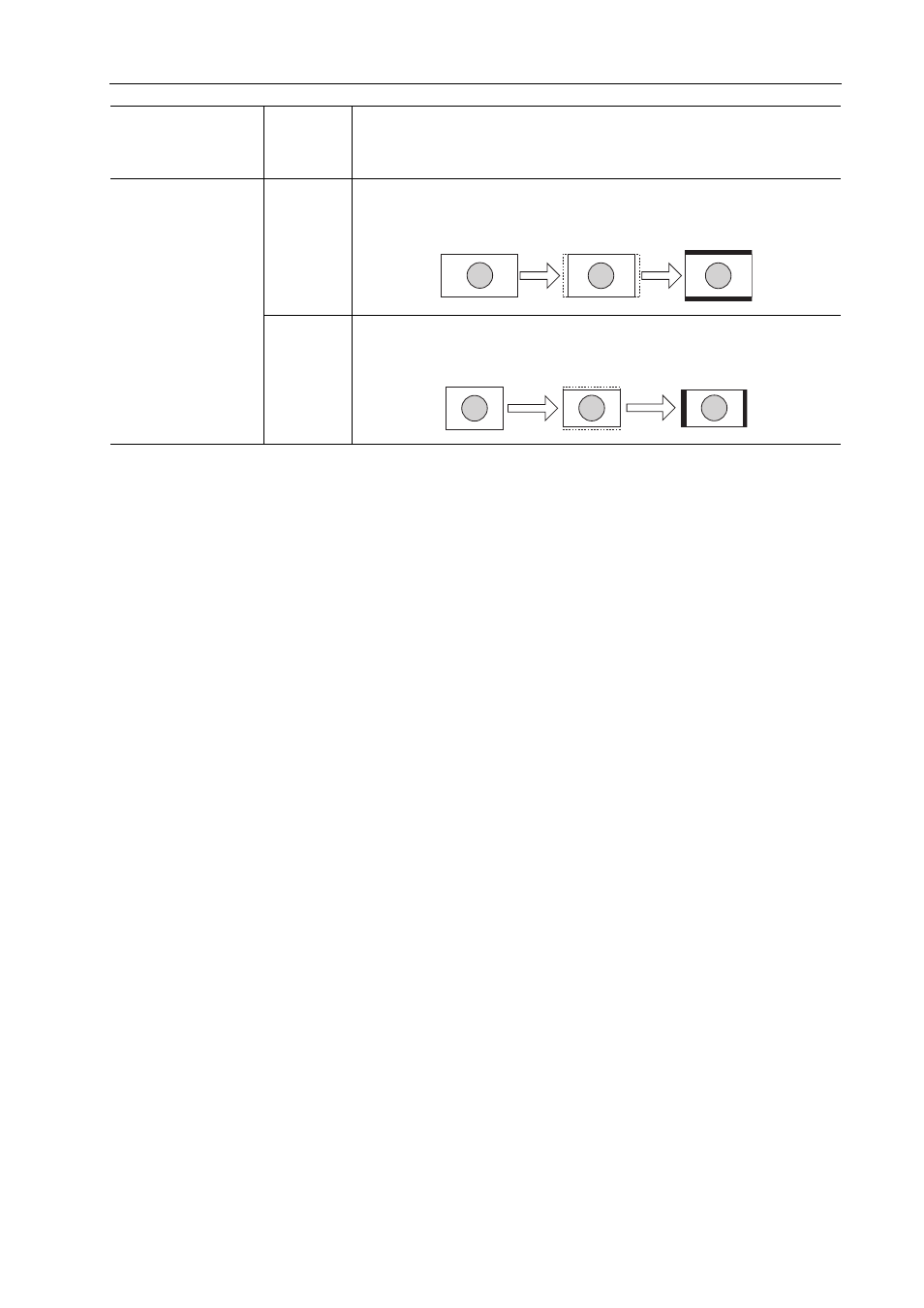
453
Exportación en formatos de archivo
EDIUS - Manual de referencia
Selección de un códec para la exportación en formato AVI
El formato de compresión puede ser seleccionado para exportar un proyecto como archivo AVI.
1 Haga clic en un códec de [AVI] en el árbol de categoría del cuadro de diálogo [Imprimir en archivo].
Exportación de archivos con un explorador
2 Seleccione un exportador, y haga clic en [Exportar].
3
•
Para los elementos de los ajustes de códec Grass Valley HQ AVI y Grass Valley HQX AVI, consulte la
descripción dada para el cuadro de diálogo [Opciones - Grass Valley HQ]/[Opciones - Grass Valley HQ] en
[Opciones del sistema].
Cuadro de diálogo [Opciones - Grass Valley HQ]/[Opciones - Grass Valley HQ]
• Si [Utilizar códec de MSDV] está marcado cuando se ha seleccionado el exportador [DV AVI], exportará como
AVI con el códec MSDV.
3 Establezca un nombre de archivo y el destino de almacenamiento, y haga clic en [Guardar].
Exportación de audio
Puede exportar solamente el audio de un proyecto.
1 Haga clic en [Audio] en el árbol de categoría del cuadro de diálogo [Imprimir en archivo].
Exportación de archivos con un explorador
Para exportar como Windows Media Audio, haga clic en [Windows Media] en el árbol de categoría.
2 Seleccione un exportador, y haga clic en [Exportar].
3 Establezca un nombre de archivo y el destino de almacenamiento, y haga clic en [Guardar].
3
•
Si el exportador [Dolby Digital (AC-3)] ha sido seleccionado, seleccione una tasa de bits de la lista [Formato].
• Si se ha seleccionado el exportador [WindowsMediaAudio], seleccione el modo de transferencia. Si [CBR]
(modo de transferencia fija) ha sido seleccionado, seleccione una tasa de bits de la lista [Tasa de bits]. Si [VBR
(buena calidad)] (modo de transferencia variable) ha sido seleccionado, seleccione una tasa de bits de la lista
[Calidad].
Exportación en el formato de reproducción QuickTime
Puede exportar en el formato MPEG4 para la reproducción como una película QuickTime o en formato 3GP para la
reproducción en un teléfono móvil.
1 Haga clic en [QuickTime] en el árbol de categoría del cuadro de diálogo [Imprimir en archivo].
Exportación de archivos con un explorador
Semi-buzón (14:9/
13:9)
16:9
→ 4:3
La pantalla de 16:9 es recortada a una pantalla de tamaño de 14:9 o 13:9,
visualizada en el centro de una pantalla de 4:3 y un efecto de buzón añadido
por encima y por debajo.
4:3
→ 16:9
La pantalla de 4:3 es recortada a una pantalla de tamaño de 14:9 o 13:9,
visualizada en el centro de una pantalla de 16:9 y con paneles laterales aña-
didos en los extremos.
Elemento
Pantalla
original
→
Pantalla
convertida
Descripción